Panoramsko pomikanje in povečava je odvisna od naprave, ki jo uporabljate.
Panoramsko pomikanje in povečava s tipkovnico
-
Držite tipki Ctrl in Shift.
Kazalec se spremeni v povečevalno steklo.
-
Poskusite s temi tehnikami:
-
Kliknite levo tipko miške, da povečate pogled.
-
Kliknite desno tipko miške, da zmanjšate pogled.
-
Kliknite levo tipko miške in povlecite pravokotnik, ki vsebuje le območje, v katerega želite povečati vsebino.
-
Kliknite z desno tipko miške in povlecite za panoramsko pomikanje diagrama.
-
Panoramsko pomikanje in povečava z drsnim kolescem
Naredite nekaj od tega:
-
Če se želite pomakniti navzgor ali navzdol, zavrtite kolesce naprej ali nazaj.
-
Če želite povečati ali pomanjšati prikaz, pridržite tipko Ctrl, medtem ko premikate drsno kolesce naprej ali nazaj.
Opomba: Privzeto vedenje kolesca IntelliMouse lahko spremenite iz drsenje v povečavo. Kliknite zavihek Datoteka in nato Možnosti. Kliknite Dodatno in v razdelku Možnosti urejanja potrdite potrditveno polje Povečaj pomanjšaj z IntelliMouse .
Povečava s kontrolniki povečave
Kontrolniki povečave so v Visiovi vrstici stanja pod stranjo za ustvarjanje diagramov.
Če si želite ogledati, kaj kontrolnik počne, držite kazalec nad vsakim kontrolnikom. Kontrolniki vključujejo drsnik, ki nastavi raven povečave, gumb, ki ustreza velikosti trenutnega okna, in gumb za odpiranje okna panoramsko pomikanje & povečave .
Povečava in panoramsko pomikanje z oknom & panoramsko pomikanje
-
Na zavihku Pogled v skupini Pokaži kliknite Podokna opravil in nato Panoramsko pomikanje & povečava.
-
Če v & panoramsko pomikanje ni modrega polja, povlecite, da ustvarite modro polje. Modro polje označuje območje strani, ki je prikazano v oknu za risanje.
-
Velikost modrega polja spremenite tako, da povlečete stran, dokler se ne prilega območju, ki ga želite povečati.
-
Če si želite ogledati druge odseke diagrama (ali »panoramsko« diagram), kliknite v modrem polju in ga povlecite čez odsek, ki si ga želite ogledati.
Namig: V oknu & povečave lahko premaknete tudi drsnik, da povečate ali pomanjšate risbo.
Povečava z ukazom »Povečava«
Na zavihku Pogled v skupini Povečavakliknite Povečava, izberite raven povečave in kliknite V redu.
Panoramsko pomikanje in povečava z zaslonom na dotik ali sledilno tablico
Če ima vaša naprava zaslon na dotik ali sledilno tablico:
-
S palcem in kazalcem približajte ( približajte prste navznoter) ali pomanjšajte ( približajte prste navzven).
-
Panoramsko pomikanje tako, da z enim prstom podrsnete.
Panoramsko pomikanje in povečava z zumiranjem fokusa
-
Odprite diagram za ogled ali urejanje.
-
Postavite kazalec miške na območje, ki ga želite povečati:
-
Povečavo povečate tako: Pritisnite ctrl in pomaknite kolesce miške navzgor, da povečate območje v fokusu.
-
Pomanjšanje: Pritisnite Ctrl in pomaknite kolesce miške navzdol, da pomanjšate območje v fokusu.
-
Panoramsko pomikanje in povečava s tipkovnico
-
Povečava: Pritisnite Ctrl in tipko + . Ali pa pritisnite Ctrl+kolesce miške, nato pa se pomaknite navzgor.
-
Pomanjšava: Pritisnite Ctrl in tipko -. Ali pa pritisnite Ctrl+kolesce miške, nato pa se pomaknite navzdol.
-
Pan: Pritisnite puščično tipko.
Povečava/pomanjšava z drsnikom
-
Odprite diagram za ogled ali urejanje.
-
Povečajte ali pomanjšajte risbe z drsnikom v spodnjem desnem kotu.

-
Če želite stran diagrama prilegati trenutnemu oknu, izberite Prilagodi stran trenutnemu oknu

Uporaba okna »Panoramsko & zumiranje«
-
Odprite diagram za ogled.
-
Če želite prikazati okno & panoramsko pomikanje, izberite Pokaži okno & panoramsko pomikanje

Modri okvir označuje območje strani, ki je prikazano v oknu za risanje.
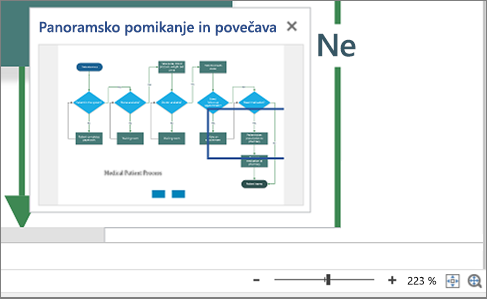
-
Če ne vidite modrega okvirja, povlecite znotraj okna Panoramsko pomikanje in povečava, da ga ustvarite.
-
Za panoramsko pomikanje premaknite moder okvir.
-
Za povečavo narišete moder okvir.










